vivado 2019_2 的安装步骤(LZQ)终极版
一、 vivado 2019_2 的安装步骤
vivado的安装:#
安装包地址:链接:https://pan.baidu.com/s/1uEl3GWg-ocivbsfX-dK3Zw 提取码:ae89
选择vivado2019进行下载,安装包共计31G,需要预留50G以上的安装空间
将zip压缩包进行解压,不用解压Z01、Z02、Z0文件夹
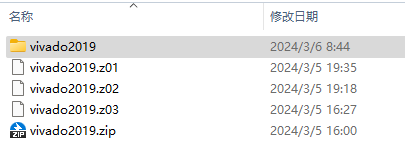
双击xssetup,
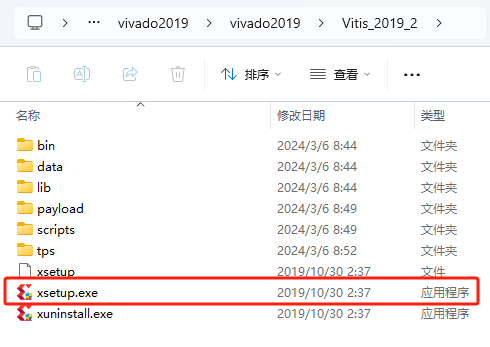
等待安装程序加载:
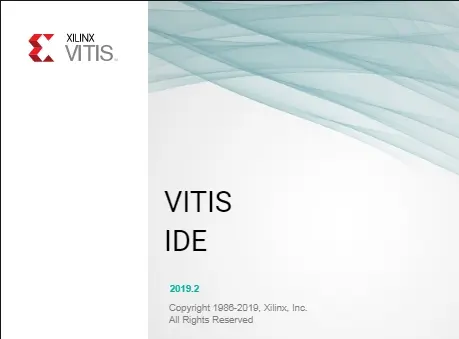
忽略软件更新,点击 Ignore:
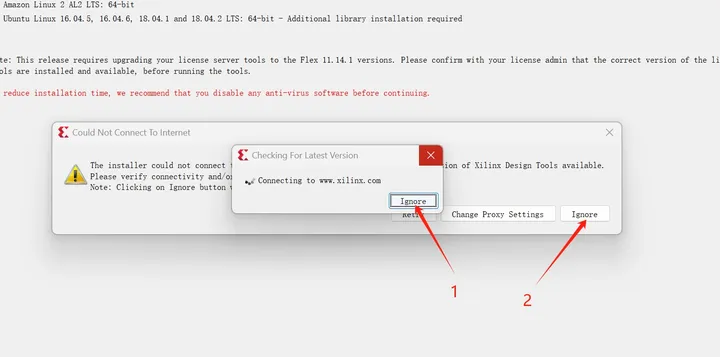
软件欢迎界面,点击 Next:
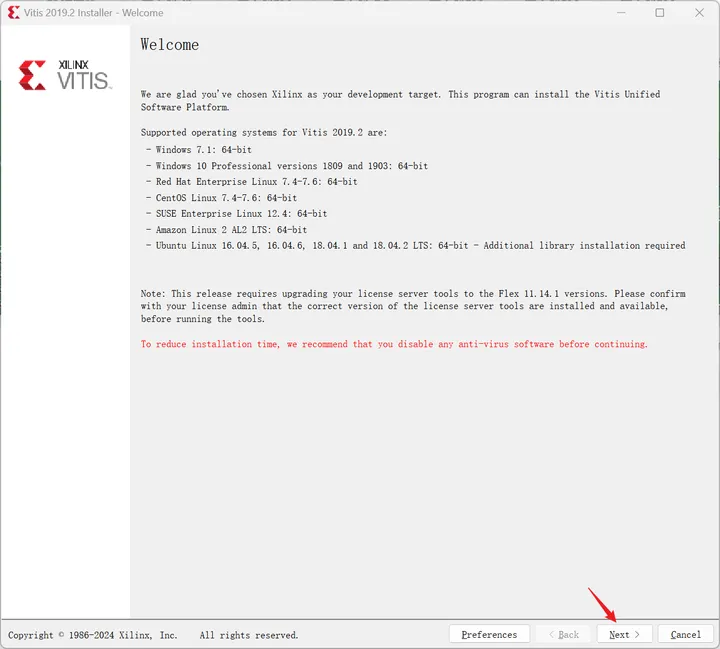
全部勾选 I Agree,点击 Next:
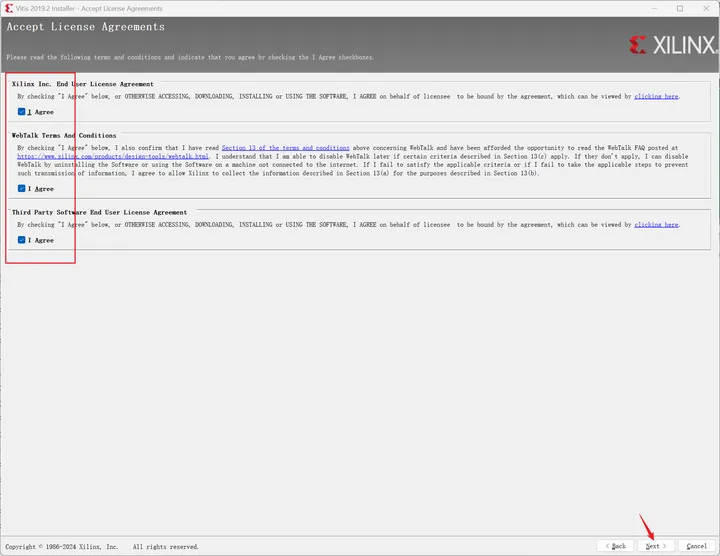
根据需求选择安装,可节省部分存储空间,根据实际需求本次可以选择 Zynq-7000 系列 SoC 和 A7、K7 FPGA,点击 Next:
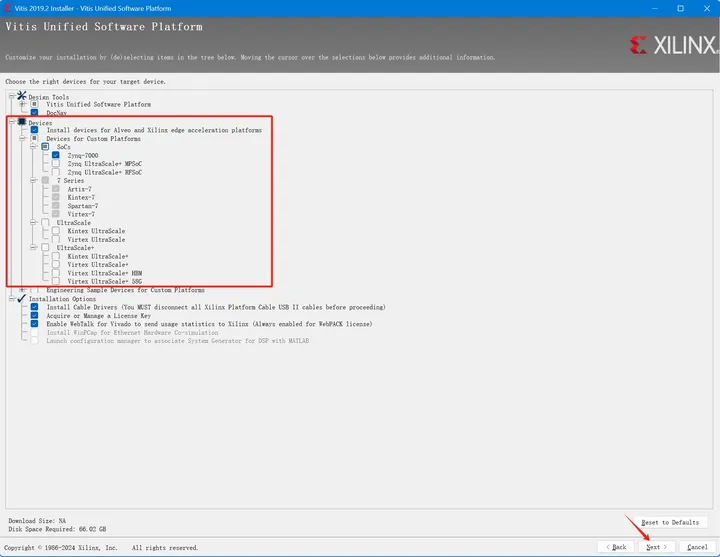
vivado各版本的区别#
[!NOTE]
vivado各版本的区别
Vivado HL Design Edition:
Vivado HL System Edition:
区别在于System Edition包含有system generator for dsp with matlab工具。
可修改安装位置,注意不要出现中文,修改好后点击 Next:
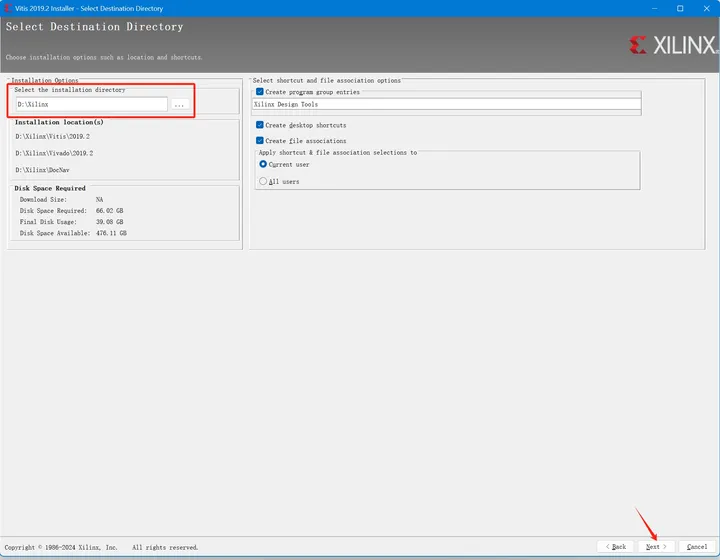
软件安装详情界面,确认无误后,点击 Install 开始安装:
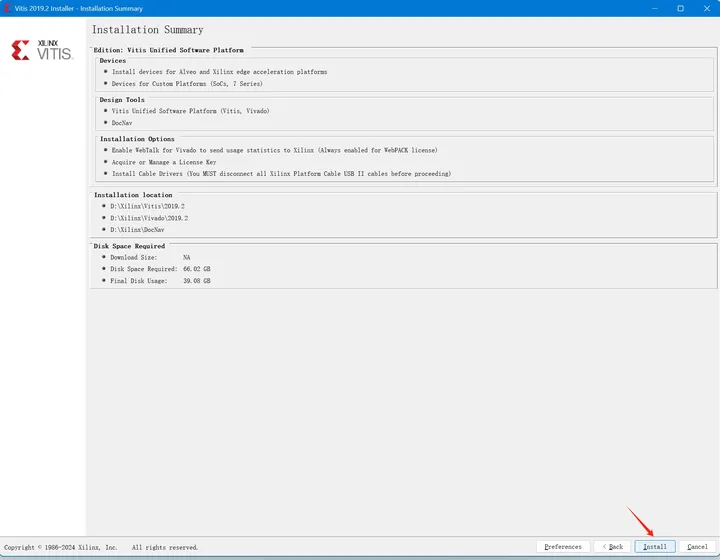
安装中,时间略长:
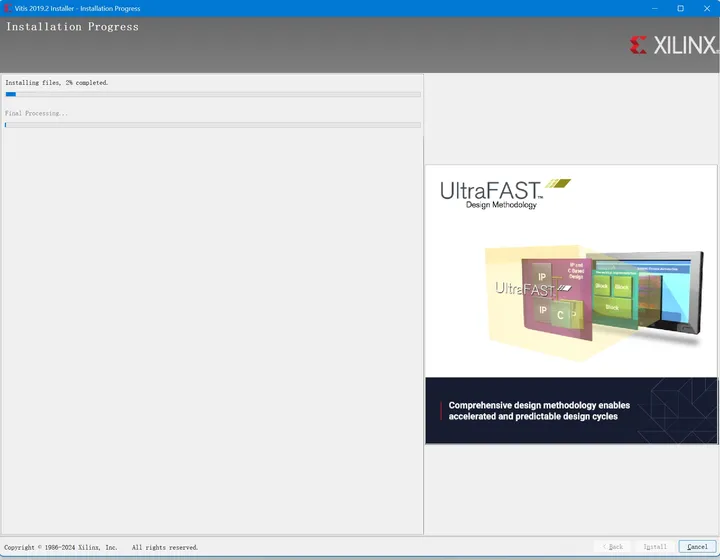
安装完成后自动打开许可证管理软件,点击 Load License:
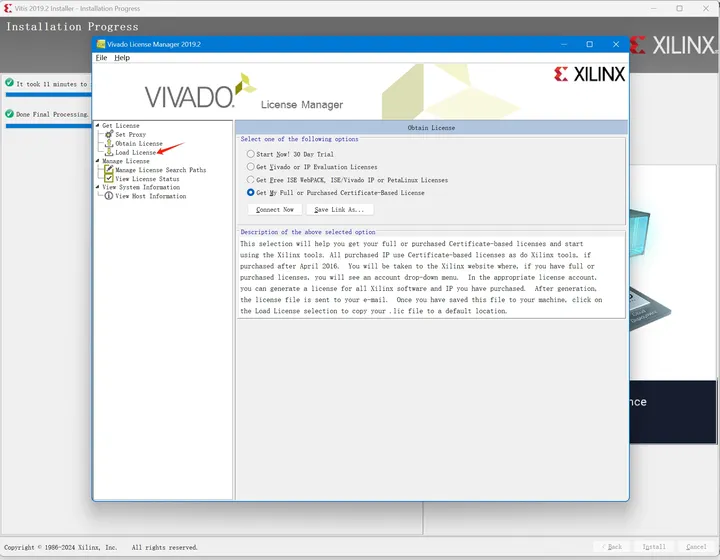
点击 Copy License:
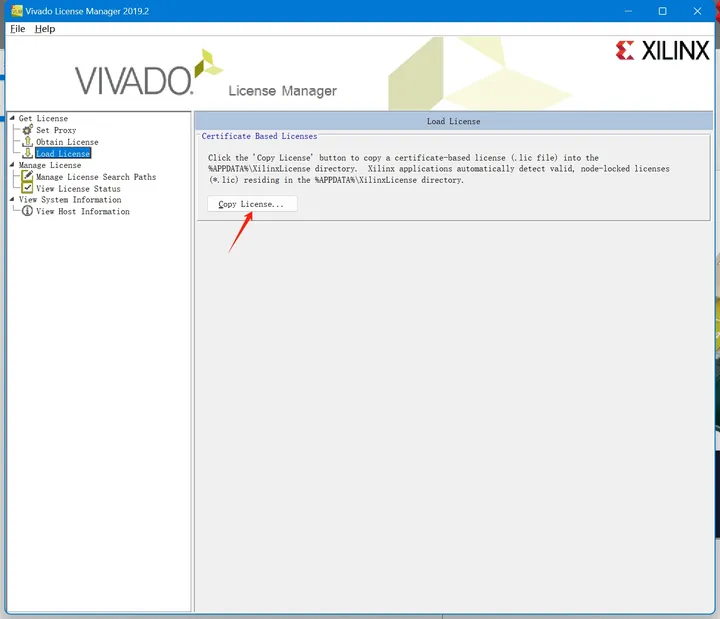
找到资源包里的许可证文件,点击 打开:
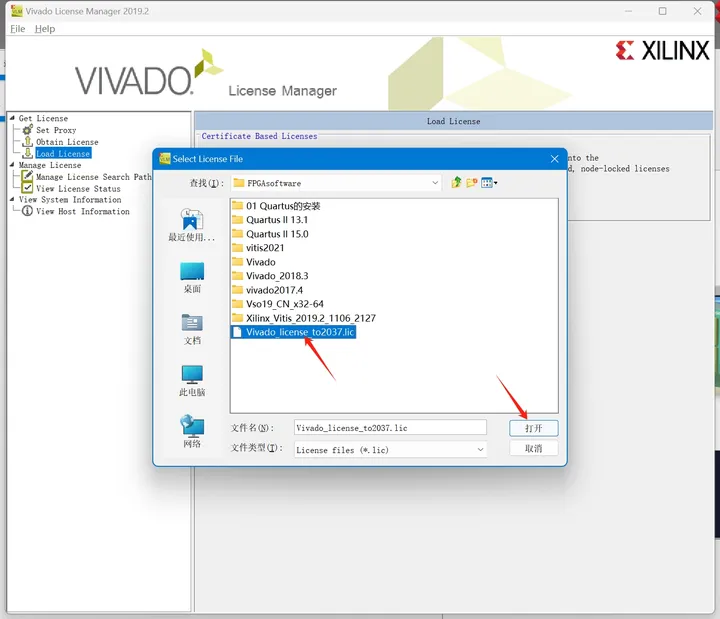
许可证安装成功,点击 确定:
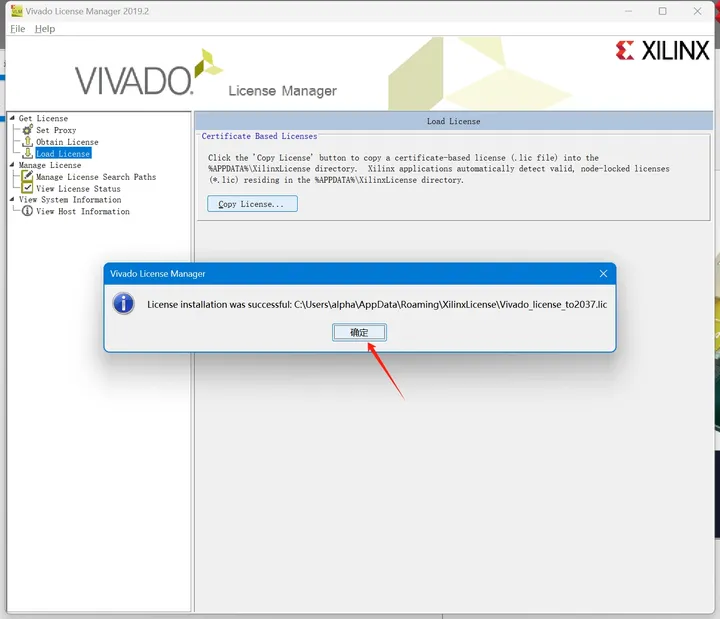
点击 View License Status 可查看软件许可状态:
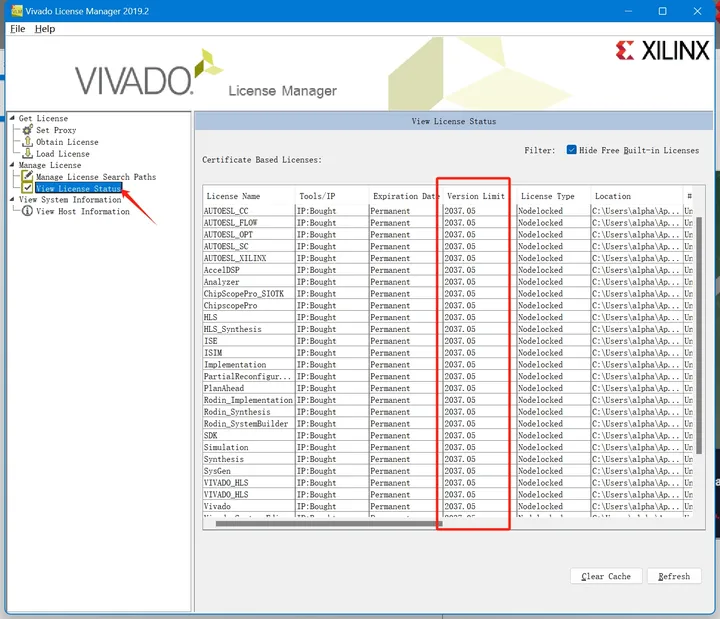
双击桌面快捷方式打开 Vivado:
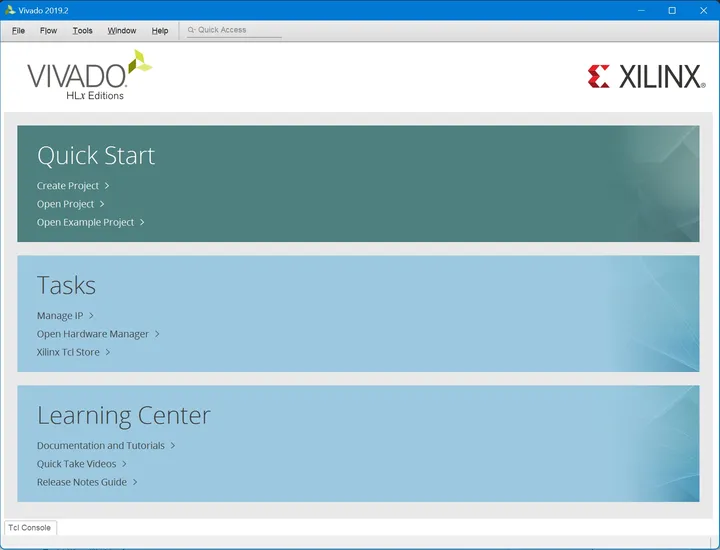
点击 Tools-->Lunch Vitis 可启动 Vitis:
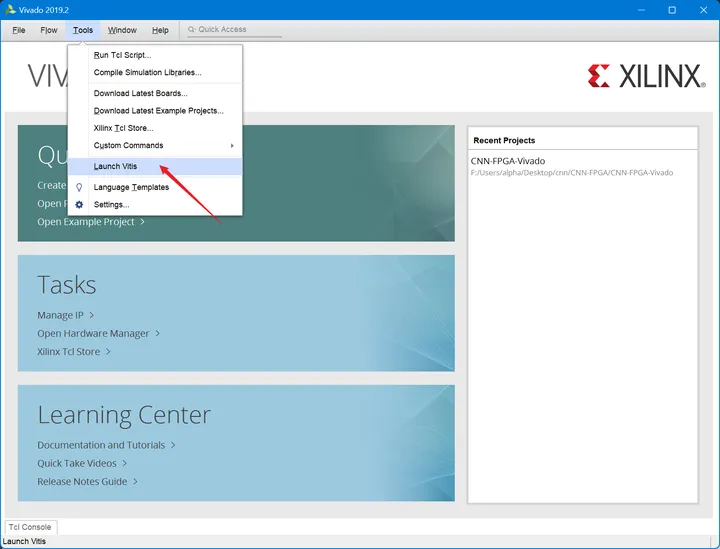
也可以直接双击 Vitis 快捷方式启动:
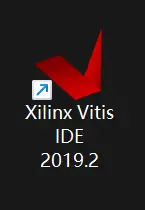
遇到的问题:未找到vitis
Vivado启动vitis#
Vitis是Xilinx SDK的继承开发工具,从Vivado 2019.2版本开始启用
在Vivado 2019.1及更早版本中,导出的硬件描述文件为.hdf文件,给xilinx sdk使用
在Vivado 2019.2及后续版本中,导出的硬件描述文件为.xsa文件,给vitis平台使用
若下载的是Vivado 2019.2及后续版本中,硬件描述文件不再通过SDK启用,需通过Tools -->Launch Vitis 启用
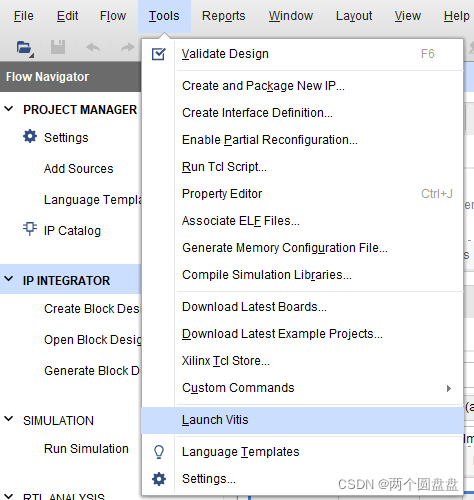
二、手动安装vitis
若出现 ‘vitis launch faild’ ,则需要手动安装vitis
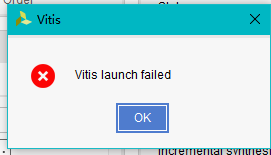
点击工作栏 Help ----> Add Design Toolsor Devices 进行安装
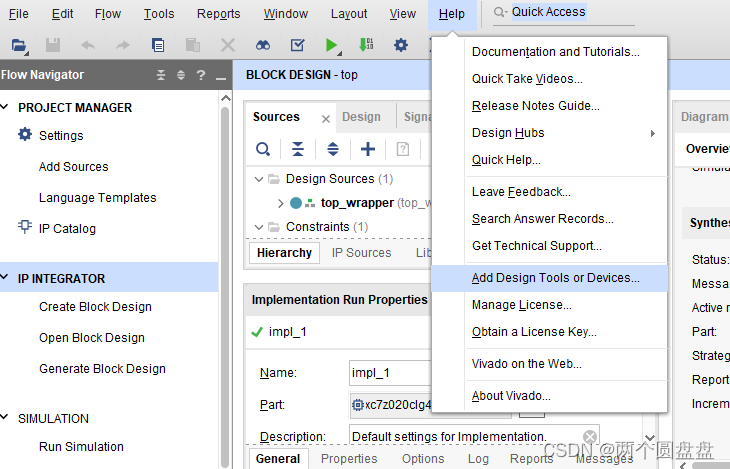
弹出如下界面,点击Preferences
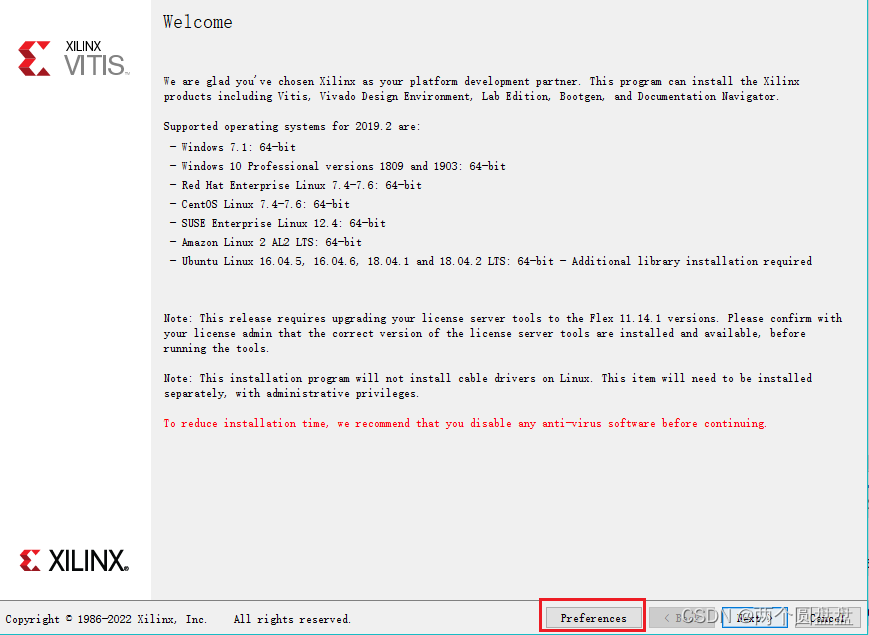
取消勾选 disk usage optimizaton, 否则安装时间会很长
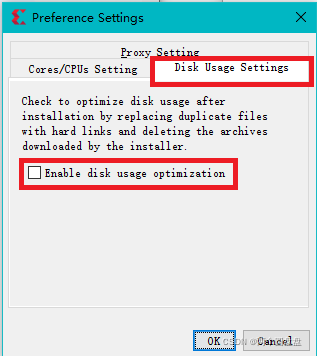
登录Xilinx账号
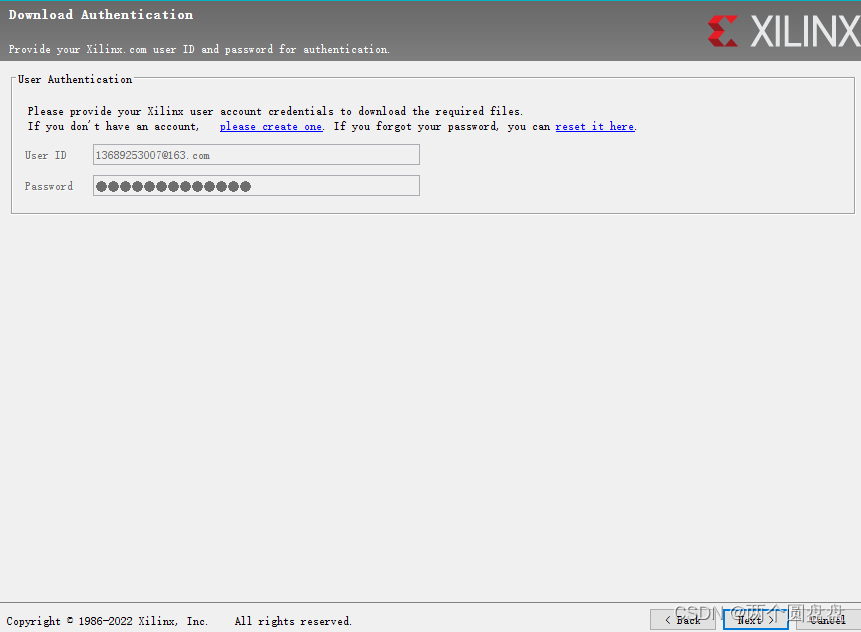
勾选 Unified software platform_文章地址https://www.yii666.com/blog/603124.html_
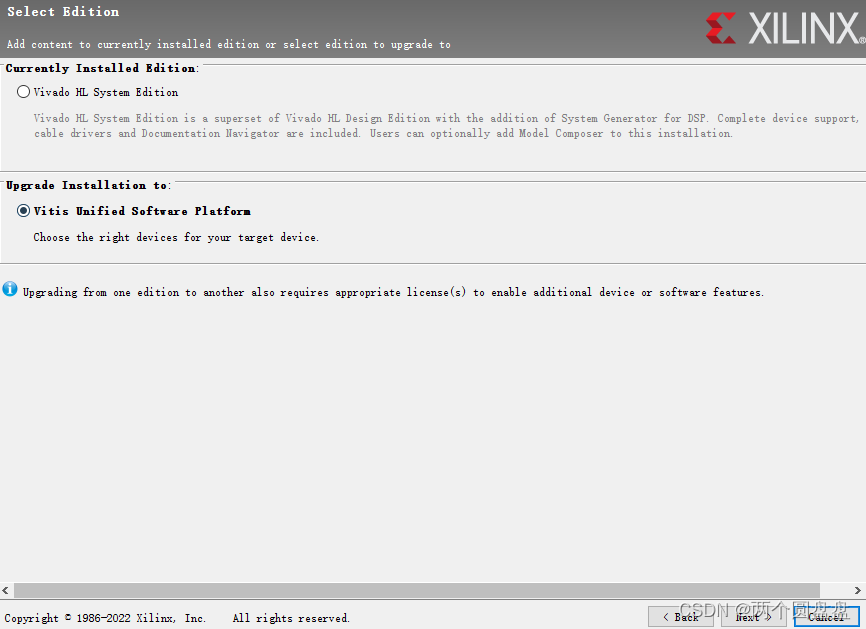
勾选完成后下一步
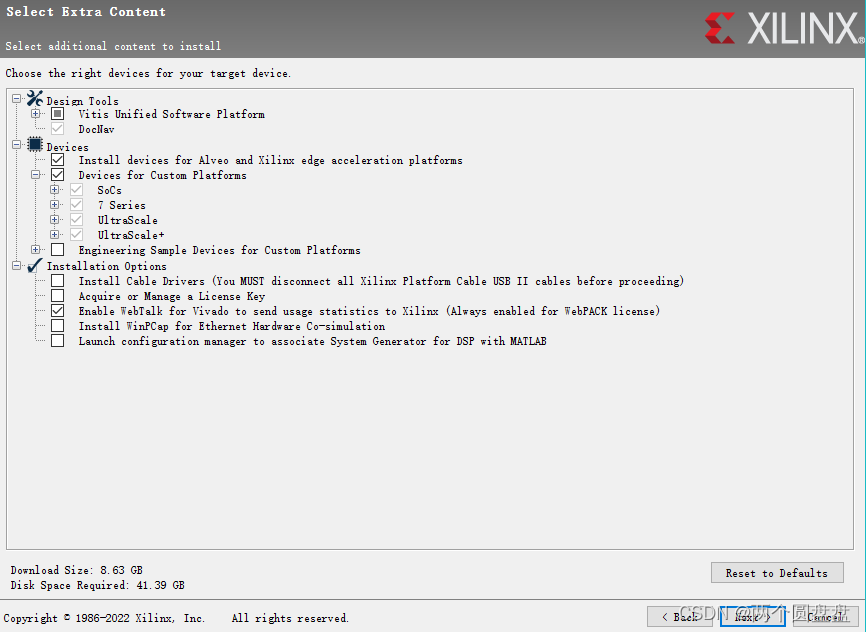
点击 Install 进行安装
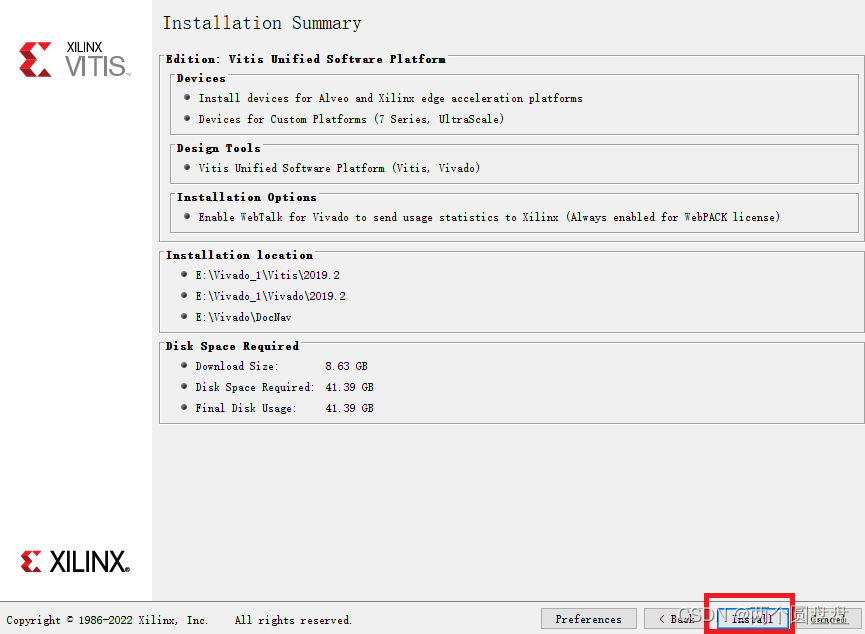
接下来等待安装,安装过程等待时间有点长
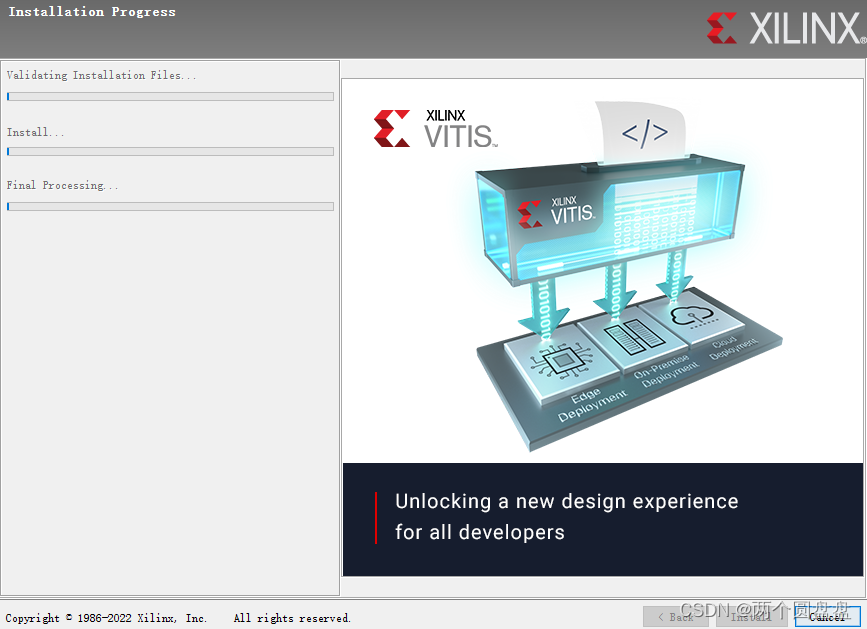
文章来源地址:https://www.yii666.com/blog/603124.html
出现如下弹窗表示安装成功
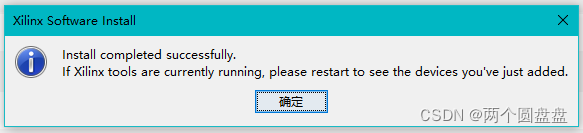
重启 vivado后,再点击 launch vitis启动成功
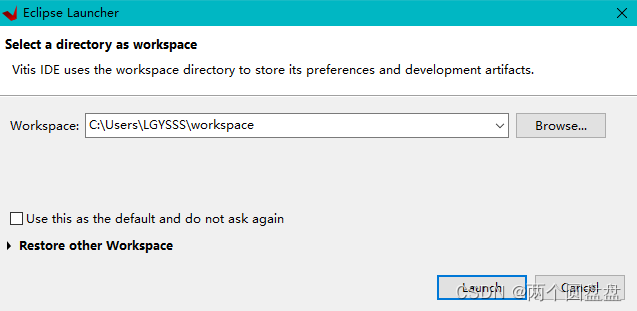
点击Create Platform Project创建工程
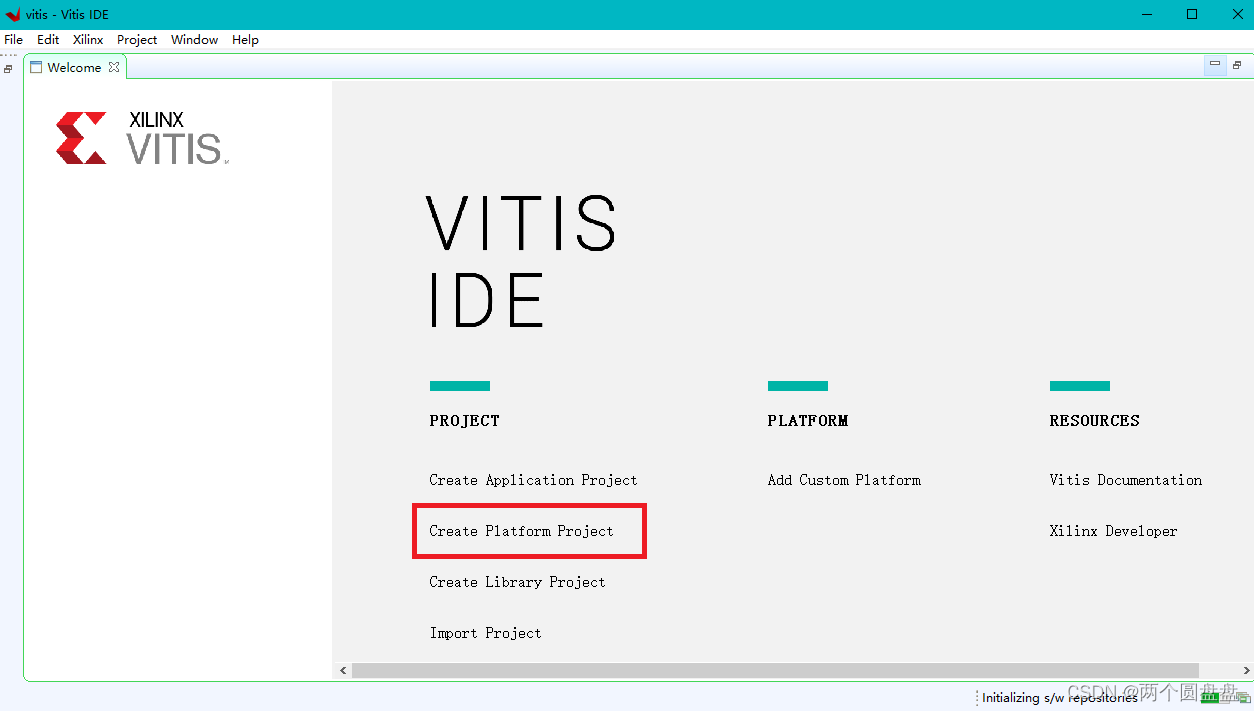
输入工程名字,长度需在3-40个字符之间
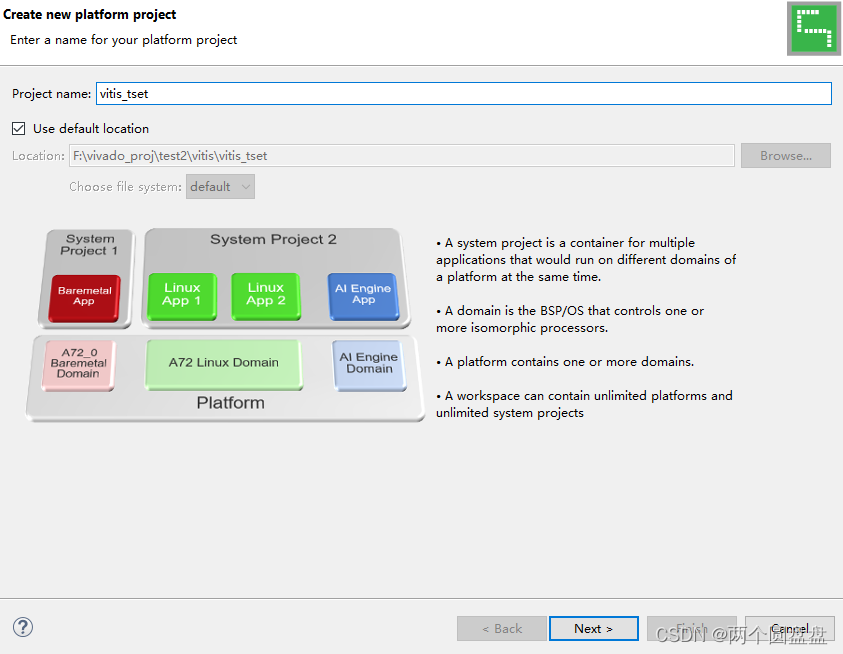
指定文件目录中的 .xsa文件,点击finish
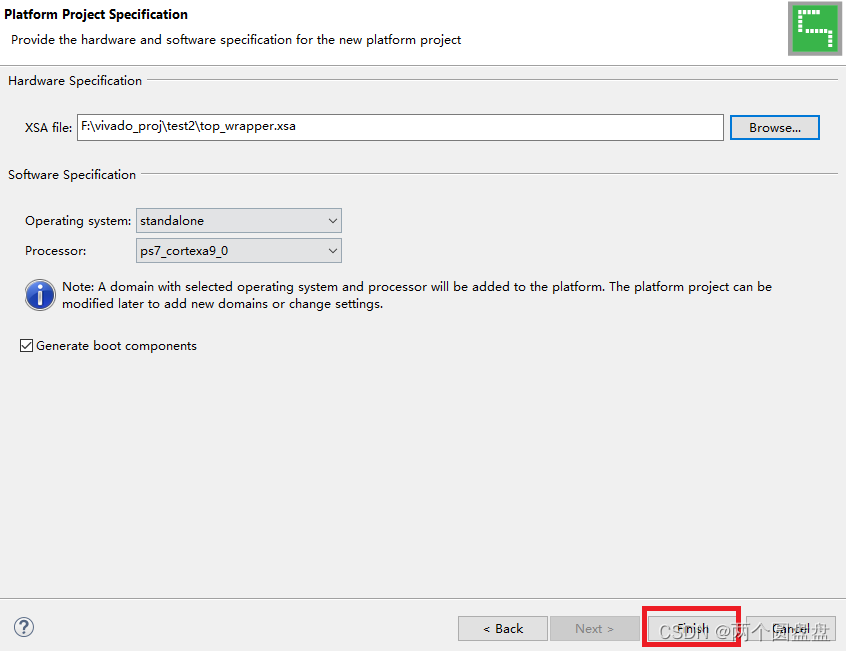
File ---> New ---->Application Project
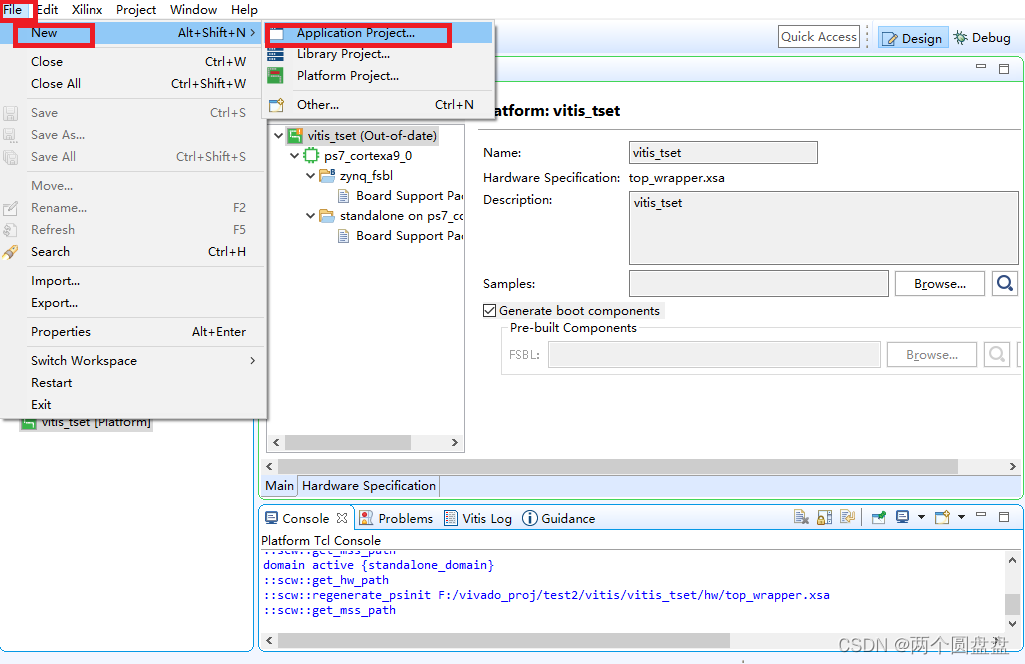
创建工程
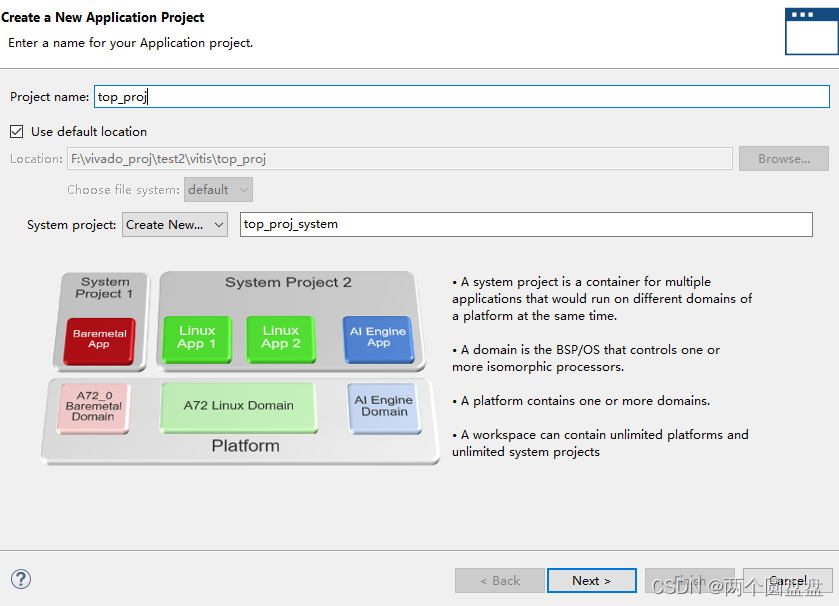
选择之前创建的平台
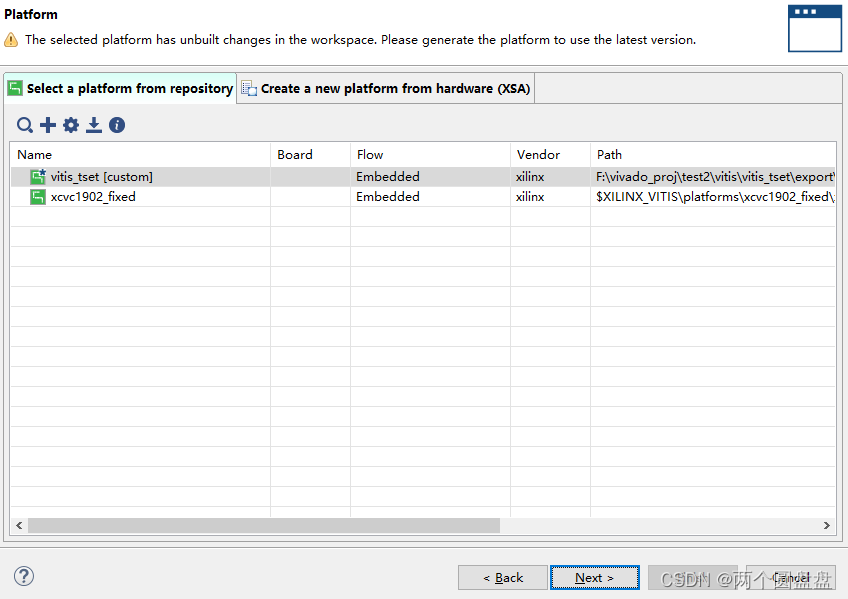
选择C 或C++进行开发
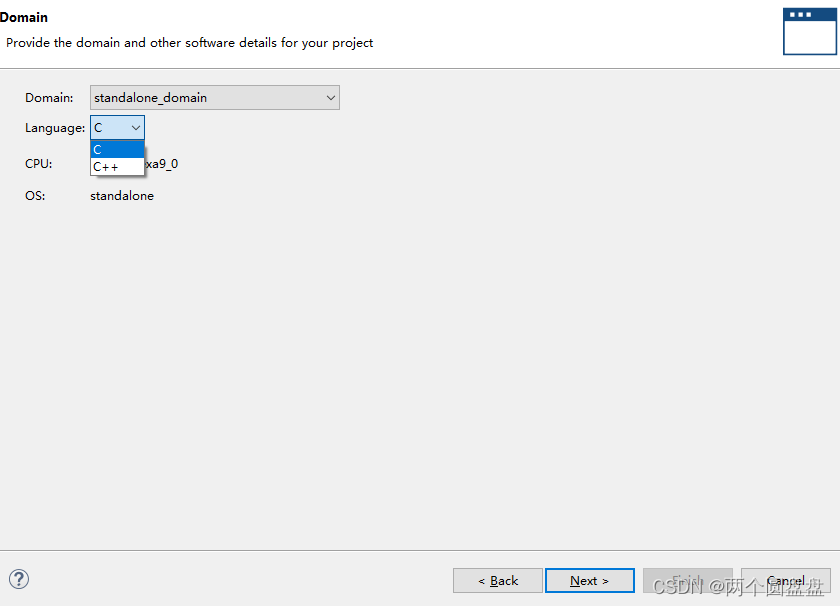
选择Empty Application创建一个空白C工程
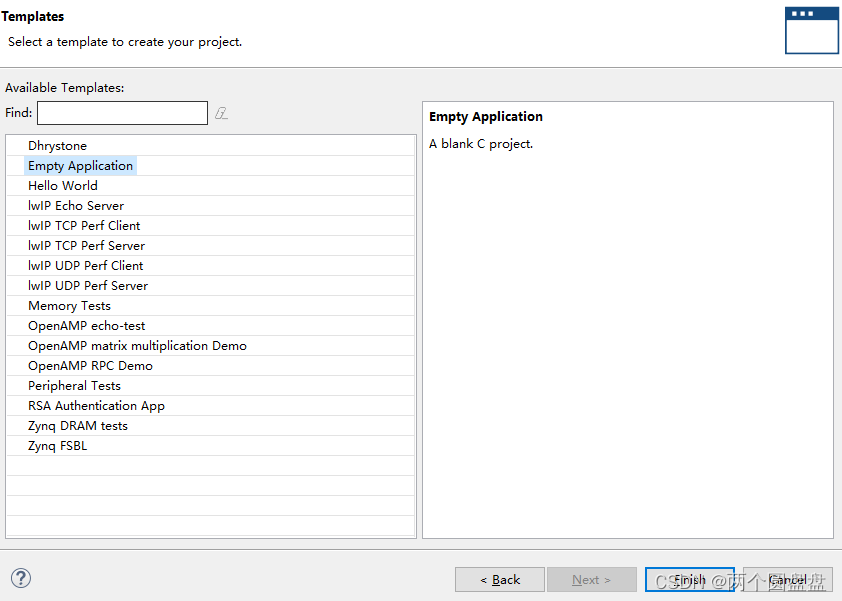
完成工程创建
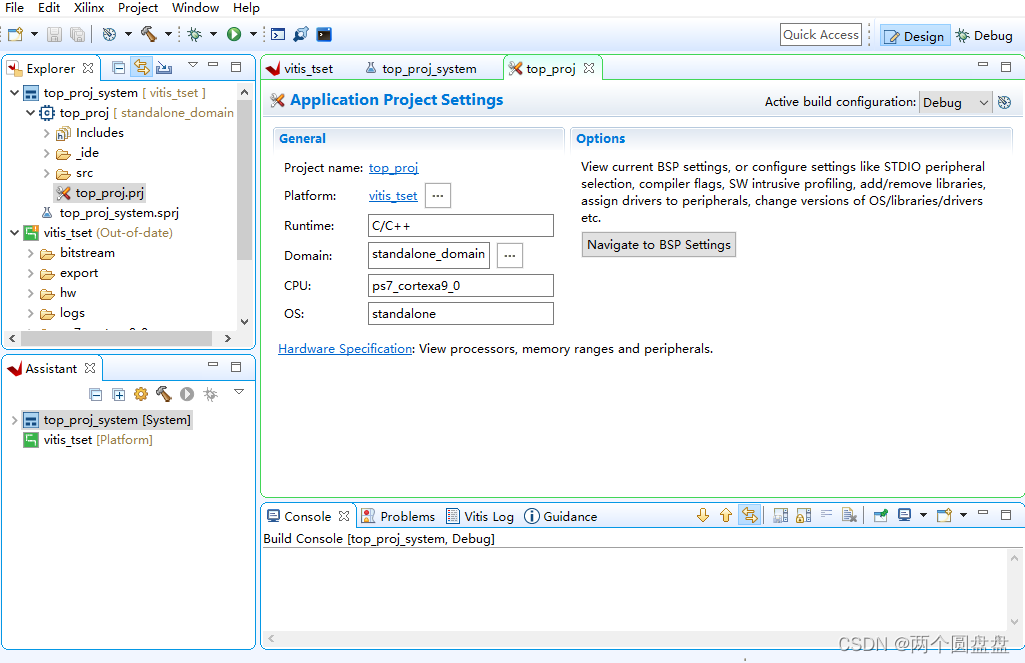
版权声明:本文内容来源于网络,版权归原作者所有,此博客不拥有其著作权,亦不承担相应法律责任。文本页已经标记具体来源原文地址,请点击原文查看来源网址,站内文章以及资源内容站长不承诺其正确性,如侵犯了您的权益,请联系站长如有侵权请联系站长,将立刻删除
三、vivado的使用教程(视频)
第一集:VIVADO教程01-新建工程
https://www.bilibili.com/video/BV1pT4y1g7j7?p=1
第二集:VIVADO教程02-综合和编译
https://www.bilibili.com/video/BV1pT4y1g7j7?p=2
第三集:VIVADO教程03-配置管脚
https://www.bilibili.com/video/BV1pT4y1g7j7?p=3
第四集:VIVADO教程04-烧写程序
https://www.bilibili.com/video/BV1pT4y1g7j7?p=4
第五集:VIVADO教程05-工程目录结构
https://www.bilibili.com/video/BV1pT4y1g7j7?p=5
第六集:VIVADO教程06-MDY的ILA使用经验
https://www.bilibili.com/video/BV1pT4y1g7j7?p=6


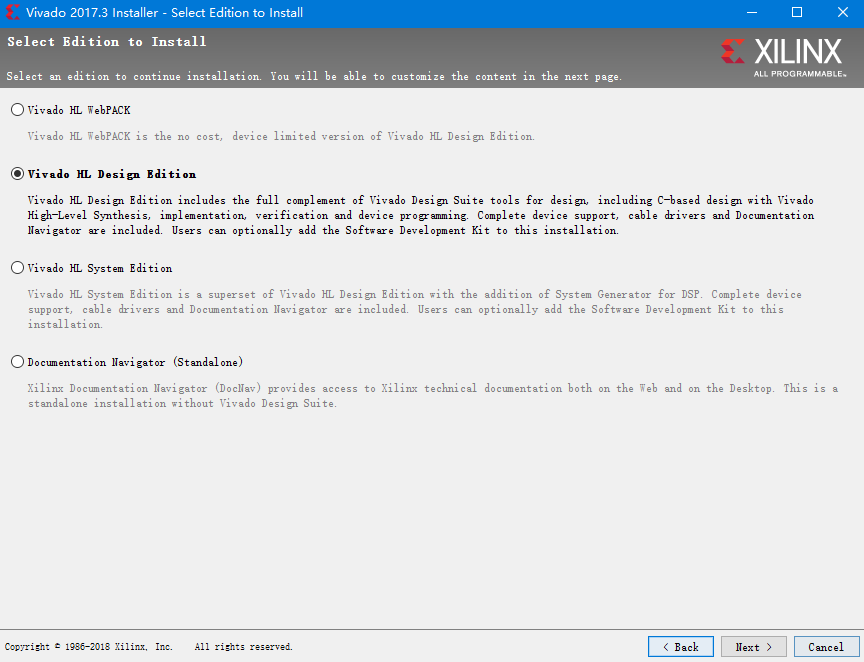
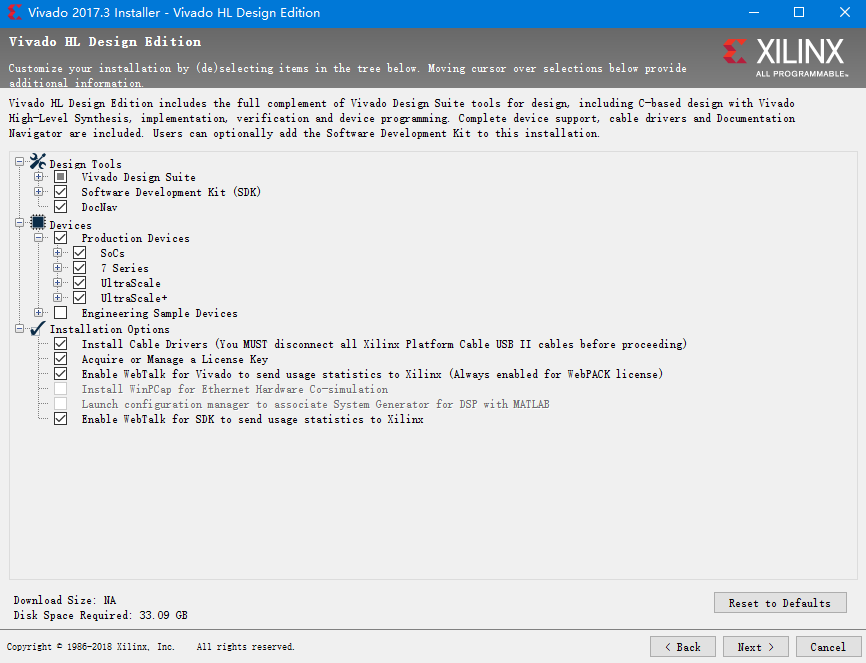
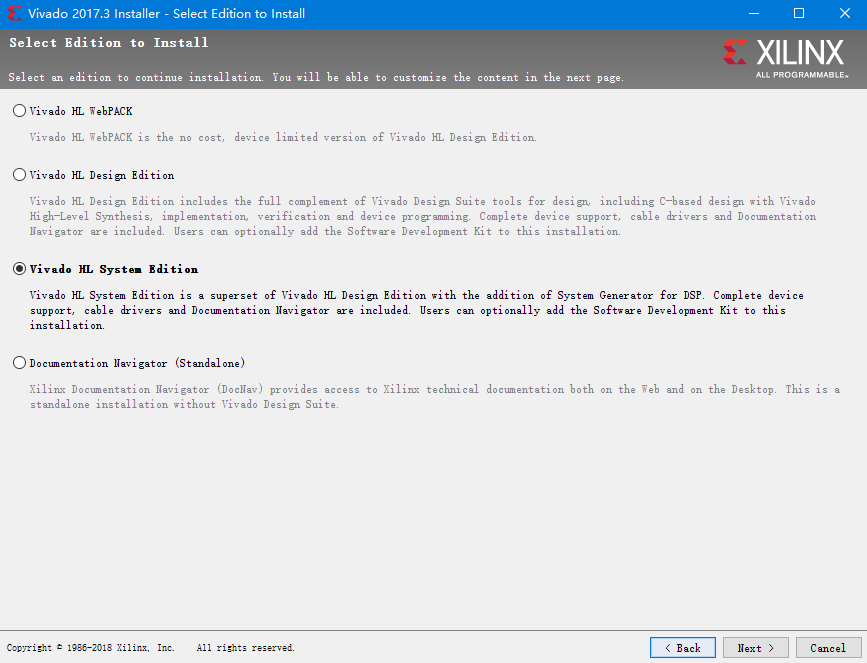
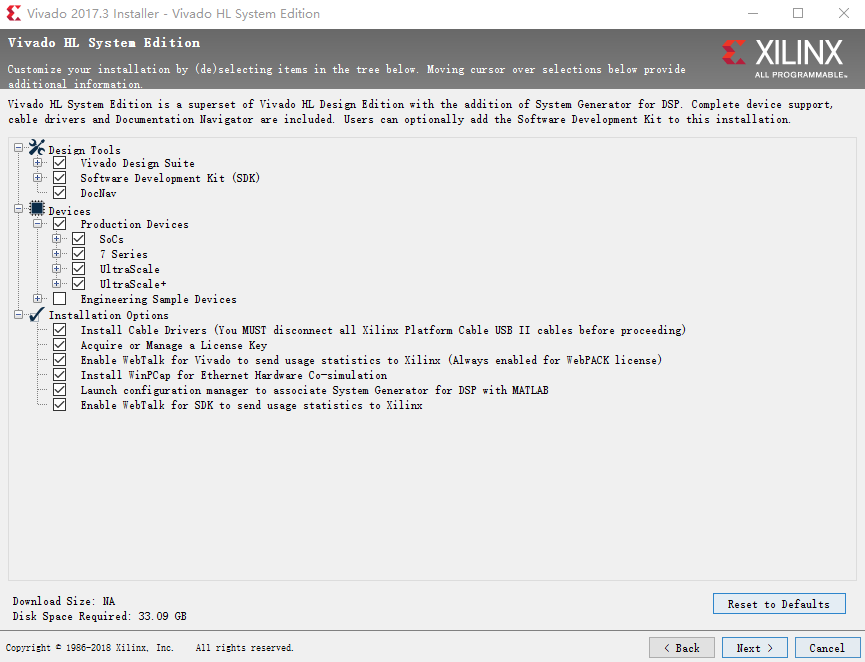


【推荐】国内首个AI IDE,深度理解中文开发场景,立即下载体验Trae
【推荐】编程新体验,更懂你的AI,立即体验豆包MarsCode编程助手
【推荐】抖音旗下AI助手豆包,你的智能百科全书,全免费不限次数
【推荐】轻量又高性能的 SSH 工具 IShell:AI 加持,快人一步